Cómo conectar Lightburn con kit de bricolaje mini
En el mundo de la elaboración y los proyectos de bricolaje, el grabado con láser se ha convertido en una herramienta versátil y precisa para agregar diseños intrincados y toques personalizados a varios materiales. Ya sea que sea un aficionado o un propietario de una pequeña empresa, dominar el arte del grabado láser puede abrir un mundo de posibilidades creativas. Un paso esencial en este viaje es aprender a conectar el grabador de su láser, como el kit de bricolaje mini, con software como Lightburn. Lo llevaremos a través del proceso paso a paso, asegurando que esté listo para liberar su creatividad con facilidad.
Los archivos gratuitos de SVG y Gcode para grabado y corte láser se pueden encontrar aquí, que puede importar directamente a nuestros cortadores láser.
Fechas del evento: del 8 al 30 de noviembre de 2025
Página del evento: Black Friday de grabadoras láser
👉 ¡Visita las ofertas de grabadores láser de AlgoLaser para el Black Friday de 2025 y crea hoy mismo tu configuración de grabado perfecta!
🔥 Ofertas de AlgoLaser para el Black Friday: ¡12 % de descuento adicional! (Válido hasta el 2 de diciembre)
Precio del Alpha MK2 40W para el Black Friday: $899
Usa el código: BKS12 → Precio final: $791
💰 Ahorro total:$108
🚚 Entrega rápida global:
Almacenes de EE. UU., UE y BR: envío gratuito en 3 a 7 días
🔗 https://algolaser.com/productos/cortadora-y-grabadora-laser-de-diodo-algolaser-alpha-mk2-40w
🔥 Alpha MK2 20W ¡Oferta exclusiva del Black Friday! (Válida hasta el 2 de diciembre)
Precio original: $579
Usa el código: BFAK20 → Precio final: $499
💰 Ahorras:$80
🚚 Entrega rápida global:
Almacenes de EE. UU., UE, MX y BR: envío gratuito de 3 a 7 días
🔗 https://algolaser.com/productos/algolaser-alpha-mk2-diode-laser-engraver-algolaser
⚠️ Nota: Los códigos de descuento no se pueden combinar con ofertas de compra mínima (como «Gasta 300 $ y obtén 30 $ de descuento»). Selecciona la promoción que te ofrezca el mejor valor en general.
Paso 1: encender y conectar
El primer paso para conectar su kit de bricolaje mini a Lightburn es alimentar la máquina. Conecte el cable de alimentación a una fuente de alimentación adecuada y presione el botón de encendido. Luego, saque el cable USB y conecte el kit de bricolaje mini a su computadora. Espere a que la máquina se inicie, asegurándose de que esté lista para los próximos pasos.



Paso 2: Establezca parámetros en Lightburn
Una vez que su máquina está encendida y conectada, es hora de configurar los parámetros en Lightburn. Abra el software Lightburn y navegue a la pestaña "Dispositivos". Haga clic en "Crear manualmente" y seleccione "GRBL" en el menú desplegable. Confirme el método de conexión como "unidad flash USB/USB" y continúe para completar el nombre de la máquina y los valores del área de trabajo. Elija el origen como "frontal a la izquierda" y revise los parámetros antes de hacer clic en "Finalizar". Seleccione la máquina de configuración y haga clic en "Aceptar" para confirmar.
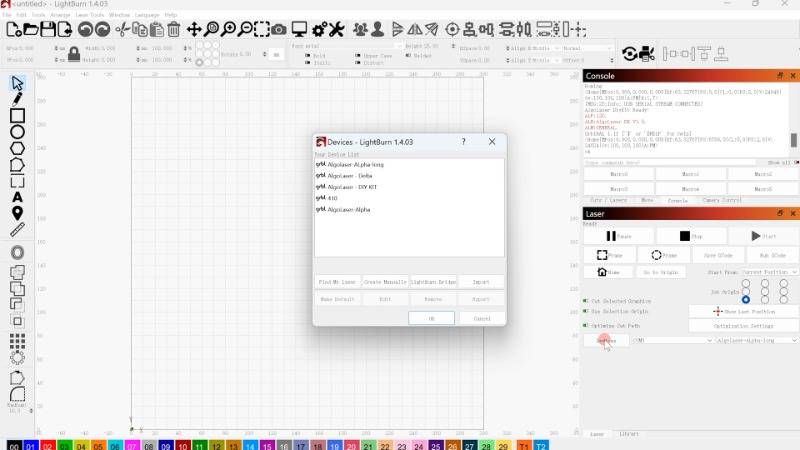
Paso 3: seleccione la máquina correspondiente
En la sección "Dispositivos" de Lightburn, ubique el cuadro "láser" a la derecha y seleccione la máquina correspondiente en el menú desplegable. Espere a que el mensaje de confirmación "OK" aparezca en el cuadro de "consola superior", lo que indica que la conexión se ha establecido con éxito.
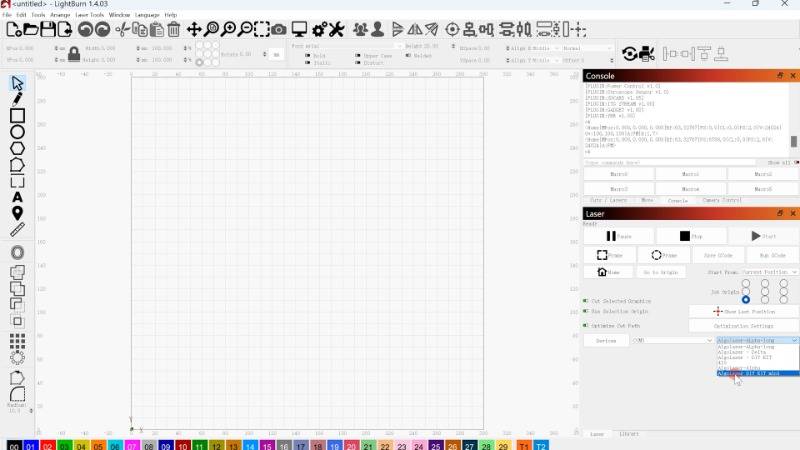
Paso 4: Prepare material de grabado y enfoque
Antes de comenzar a grabar, es esencial preparar su material y garantizar el enfoque adecuado. Coloque el material de grabado en el lecho del kit de bricolaje mini y coloque el módulo láser sobre él. Inserte la herramienta de enfoque láser entre el material y el módulo láser, ajustando la altura hasta que el módulo toque la herramienta de enfoque. Asegúrese de que la herramienta de enfoque se pueda extraer suavemente, lo que indica que el enfoque se establece correctamente.

Paso 5: Diseño y grabado
Con su material preparado y enfocado, es hora de diseñar su grabado. En Lightburn, seleccione la herramienta de texto en la barra de herramientas izquierda y escriba el texto o diseño deseado para grabar. Ajuste la configuración haciendo clic en "Cortar/Capas" en la consola, donde puede establecer parámetros para grabar o cortar, como la velocidad y la potencia. Use la opción "Frame" para confirmar el área de grabado visualmente. Una vez satisfecho, haga clic en "Comience" para iniciar el proceso de grabado.
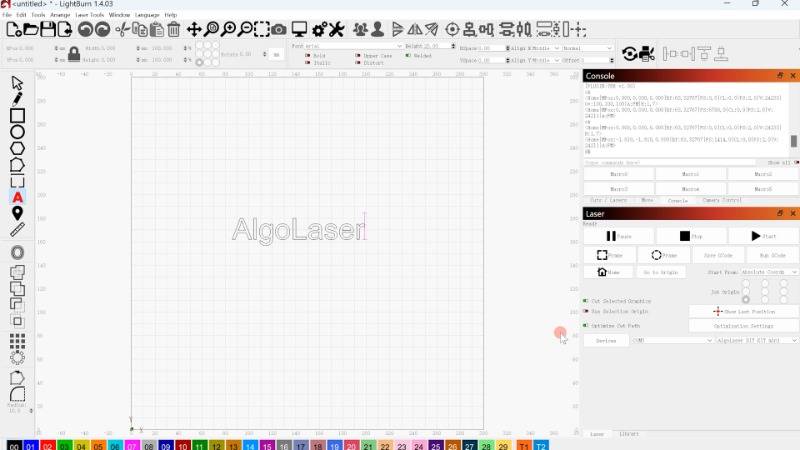
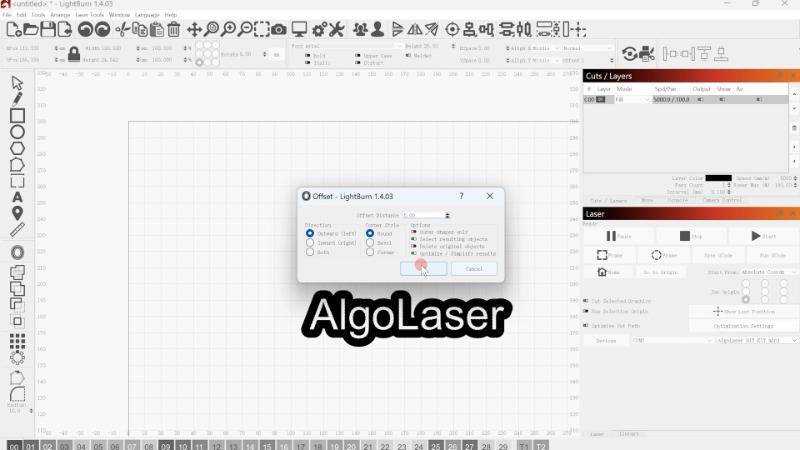



Conclusión
Dominar la conexión entre Lightburn y su kit de bricolaje mini grabador láser abre infinitos posibilidades para la creatividad y la personalización. Siguiendo estos simples pasos, puede integrar perfectamente su hardware con un potente software, lo que le permite dar vida a sus diseños con precisión y eficiencia. Ya sea que esté creando regalos personalizados, señalización o piezas decorativas, la combinación de Lightburn y el kit de bricolaje mini pone el poder del grabado láser a su alcance. Entonces, encienda su máquina, conéctese con Lightburn y deje que su imaginación se dispare. ¡Feliz grabado!
Los archivos gratuitos de SVG y Gcode para grabado y corte láser se pueden encontrar aquí, que puede importar directamente a nuestros cortadores láser.






